Enhavtabelo
Ni ĉiuj estis tie - la timita momento, kiam vi rapidas kontroli viajn retpoŝtojn, kaj Outlook decidas persiste peti vian pasvorton. Ĝi frustras, ĝenas, kaj plej grave, ĝi estas problemo, kiu bezonas ripari. Bonvenon al nia ampleksa ripara gvidilo por kiam Outlook simple ne ĉesos peti vian pasvorton!
En ĉi tiu blogaĵo, ni esploros la eblajn kaŭzojn de ĉi tiu ĝena problemo kaj donos al vi la plej bonajn konsiletojn kaj lertaĵojn. por solvi ĝin. Nia paŝo-post-paŝa gvidilo gvidos vin tra diversaj solvoj de problemoj, de rapidaj solvoj ĝis pli profundaj solvoj. Ĉu vi estas sperta Outlook-uzanto aŭ kompleta novulo, vi povos facile navigi tra ĉi tiuj pasvortaj problemoj.
Ne maltrafu:
- Serĉo ne funkcias en Outlook
Do, adiaŭu la konstantajn pasvortojn, kaj ni plonĝu en nian Outlook-ripargvidilon, kiu estas dizajnita por ŝpari vian tempon kaj prudenton!
Ebligu Memoru Pasvorton en Konto-agordoj
Supozi vi uzas Microsoft Outlook kaj spertas problemon, kie vi estas petata reenigi vian pasvorton ĉiufoje kiam vi lanĉas la aplikaĵon. En tiu kazo, ebligi la funkcion "Memoru Pasvorton" povas helpi ripari la perspektivan problemon.
Ĉi tiu funkcio disponeblas en Outlook 2016 kaj Outlook 2019 kaj helpos certigi, ke vi ne petas reenigi viantiel igante ĝin multe pli malfacila por hackers aliri la konton de uzanto. Ĝi ankaŭ permesas Outlook rekoni la akreditaĵojn de uzanto sen reenigi ilin ĉiufoje.
Paŝo 1: Malfermu Outlook kaj alklaku la Dosiero menuo.
Paŝo 2: Iru al Informo > Opcio de agordoj de konto > Kontaj agordoj

Paŝo 3: Elektu la Exchange-konton kaj alklaku la Ŝanĝi butonon.
Paŝo 4 : Alklaku la Pliaj Agordoj butonon kaj iru al la langeto Konekto .
Paŝo 5: Alklaku la Interŝanĝan Prokurilon. Agordoj butono; elektu NTLM-Aŭtentikigon sub la agordoj de Prokura aŭtentikigo .
 pasvorton ĉiufoje kiam vi malfermas la aplikaĵon.
pasvorton ĉiufoje kiam vi malfermas la aplikaĵon.Paŝo 1: Malfermu Outlook kaj alklaku la menuon Dosiero .
Paŝo 2: Iru al Informo > Opcio de agordoj de konto > Agordoj de konto

Paŝo 3: Alklaku la langeton Retpoŝto kaj ch, elektu retpoŝton konton, poste alklaku la Butono Ŝanĝi .

Paŝo 4: Tajpu vian pasvorton en la fenestro Ŝanĝi Kontajn Agordojn kaj kontrolu la Memoru pasvorton skatolo.
Paŝo 5: Rekomencu Outlook kaj kontrolu ĉu la problemo estas solvita.
Forigite kaŝmemoritajn pasvortojn uzante akreditaĵojn
Se vi havas problemon kiam Outlook petas pasvortilojn ĉiufoje kiam vi malfermas ĝin, vi eble bezonos restarigi viajn akreditaĵojn per la Vindoza Akreditaĵo-Manaĝero.
La Akreditaĵo-Manaĝero estas Vindoza ilo, kiu stokas kaj konservas. administras uzantnomojn kaj pasvortojn por diversaj Vindozaj aplikoj kaj servoj. Restarigante viajn akreditaĵojn, vi povas ripari la problemon, ke Outlook plurfoje petas vian pasvorton.
Paŝo 1: Malfermu la menuon Komenci , tajpu Akreditaĵojn. , kaj premu Enigu.
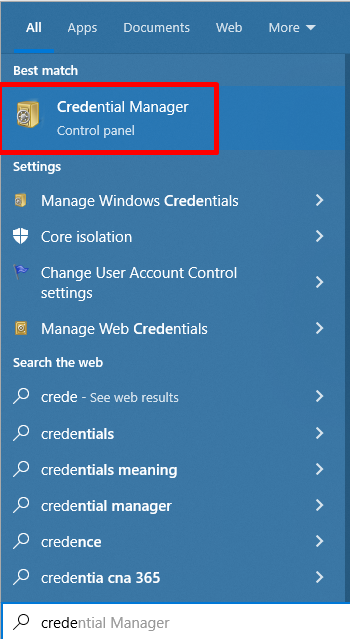
Paŝo 2: Alklaku Windows Akreditaĵoj, kaj sub la Ĝeneralaj Akreditaĵoj. , serĉu vian Outlook-Konton aŭ Mikrosoftan konton.
Paŝo 3: Alklaku vian Konton kaj alklaku la Forigi butonon.

Paŝo 4: Malfermu Outlook kaj ensalutu al viakonto.
Malhelpi Outlook de Ĉiam Peti pri Ensaluti Akreditaĵoj Opcio
La Outlook-apliko estas bonega ilo por administri viajn retpoŝtojn kaj kalendaron, sed ĝi povas esti nekredeble frustranta kiam Outlook petas akreditaĵojn. Ĉi tiu ofta problemo okazas kiam oni agordas Outlook por labori kun Office 365.
Feliĉe, vi povas fari kelkajn simplajn paŝojn por solvi ĉi tiun problemon. Ankaŭ, ĉi tiu metodo nur validas por Exchange aŭ Office 365-kontoj. Se vi uzas POP3/IMAP, saltu al la sekva metodo.
Paŝo 1: Malfermu Outlook kaj alklaku la menuon Dosiero .
Paŝo 2: Iru al Informo > Opcio de agordoj de konto > Agordoj de konto

Paŝo 3: Alklaku la langeton Retpoŝto , elektu vian Retpoŝtan konton, poste alklaku la Butono Ŝanĝi .

Paŝo 4: Alklaku la butonon Pliaj agordoj .
Paŝo 5: Iru al la Sekureco-langeto , malmarku la skatolon por Ĉiam petu ensalutkreditaĵojn, kaj alklaku la Apliki kaj OK butonojn. .

Se vi havas Outlook 2013, Outlook 2010, aŭ Outlook 2007, certigu, ke la agordo de la retsekureco de Ensaluto estas agordita al Anonima Aŭtentigo.
Se vi ne povas modifi la elektitan opcion ĉar ĝi estas grizigita, demandu vian retan administranton ĉu sekureca politiko malpermesas ĝin.
Defaŭlte, la opcio Ĉiam inviti por ensaluti akreditaĵojn estas malŝaltita en Outlook kontoj.
Ebligi Modernan Aŭtentigan Metodon
Ebligi modernan aŭtentikigon por Outlook povas helpi solvi la problemon, ke Outlook konstante petas pasvorton. Moderna aŭtentigo estas altnivela sekureca teknologio, kiu permesas al uzantoj sekure aliri siajn datumojn kaj aplikaĵojn sen kontinue enigi pasvortojn.
Ĝi ankaŭ permesas al Outlook uzi bazan aŭtentikigon kaj ununuran ensaluti, igante ĝin pli sekura kaj pli facile alirebla. . Ebligante modernan aŭtentikigon, Outlook-uzantoj povas profiti de pliigita sekureco kaj plibonigita uzantosperto.
Paŝo 1: Premu Win + R, tajpu regedit, kaj premu enen.

Paŝo 2: Navigu ĉi tiun ŝlosilan vojon: HKEY_CURRENT_USER\Software\Microsoft\Exchange
Paŝo 3: Dekstre alklaku sur la dekstra panelo kaj alklaku Nova > DWORD (32-bita).

Paŝo 4: Nomu la valoron: AlwaysUseMSOAuthForAutoDiscover
Paŝo 5: Duoble alklaku la novan valoron kaj agordu la Valodatenojn al 1.

Se vi havas Outlook 2016, Outlook 2019 aŭ Outlook por Office 365, fermu la registran redaktilon kaj rekomencu vian komputilon.
Se vi uzas Outlook 2013, vi devus aldoni la ŝlosilojn EnableADAL kaj Version al la registra loko HKCU\SOFTWARE\Microsoft\Office\15.0Common\Identity , kaj poste rekomencu viankomputilo.
- HKCU\SOFTWARE\Microsoft\Office\15.0Common\Identity\ EnableADAL > Valoraj datumoj al 1
- HKCU\SOFTWARE\Microsoft\Office\15.0\Common\Identity\ Versio = Valodatumoj al 1
Paŝo 6: Fermu la Registroredaktilon, malfermu Outlook, kaj ensalutu.
Ripari Microsoft Office
Se vi spertas oftan problemon, ke Outlook daŭre petas pasvorton eĉ post ĝuste enigi ĝin, ripari Microsoft Office povus esti ebla solvo. Ripari Microsoft Office implikas ruli diagnozon kaj fari registrajn ŝanĝojn, kiuj povus helpi ripari problemojn pri Outlook.
Paŝo 1: Premu Win + R, tajpu appwiz. .cpl, kaj premu Enigu.

Paŝo 2: Rulumu malsupren kaj lokalizu la Microsoft Office programon.

Paŝo 3: Alklaku la Ŝanĝi butonon.
Paŝo 4: Elektu Rapidan Riparadon kaj alklaku la Ripari butonon.

Krei Novan Perspektivan Profilon
Krei novan profilon povas esti bonega maniero por ripari Outlook daŭre demandas pri pasvortaj promptaj problemoj. Havi novan profilon povas helpi restarigi iujn malĝustajn agordojn, kiuj kaŭzis la problemon, kaj ankaŭ forigi iujn ajn koruptitajn dosierojn, kiuj kaŭzis la problemon.
Supoze, ke Outlook daŭre petas pasvorton post kreado de nova profilo. En tiu kazo, ĝi povus esti kaŭzita de misagorditaj servilaj agordoj aŭ amisfunkcia profilo, kiu povas esti riparita certigante ke ĉiuj servilaj agordoj estas ĝustaj kaj kontrolante ajnan profilan korupton.
Paŝo 1: Malfermu la Kontrolpanelon kaj elektu Poŝto (Microsoft Outlook)(32-bit).

Paŝo 2: Alklaku la Montri profilojn kaj Aldoni butonoj en la sekcio Profiloj.

Paŝo 3: Kreu novan Profilnomon kaj alklaku Bone.

Paŝo 4: Plenigu la sekcion Retpoŝta Konto kaj alklaku la Sekva butonon.

Paŝo 5: Sekvu surekranajn instrukciojn kaj elektu la Novan Profilon kaj elektu Ĉiam uzu ĉi tiun profilon opcion.
Paŝo 6: Malfermu Outlook.
Ripari per Registroredaktilo
La Registroredaktilo estas potenca ilo, kiu permesas al uzantoj modifi sistemajn agordojn. Farante kelkajn simplajn ŝanĝojn en la registro, uzantoj povas solvi la pasvortan promptan problemon de Outlook.
Paŝo 1: Premu Win + R, tajpu regedit, kaj premu enen.

Paŝo 2: Navigu ĉi tiun vojon: HKEY_CURRENT_USER\Software\Microsoft\Office\16.0\Outlook
Paŝo 3: Dekstre alklaku la Outlook klavon, alklaku Novan > Klosilon, kaj nomu ĝin AutoDiscover. .

Paŝo 4: En la Aŭtomata malkovro klavo, dekstre alklaku la dekstran panelon, alklaku Nova, kaj elektu DWORD (32-bita) Valoro.
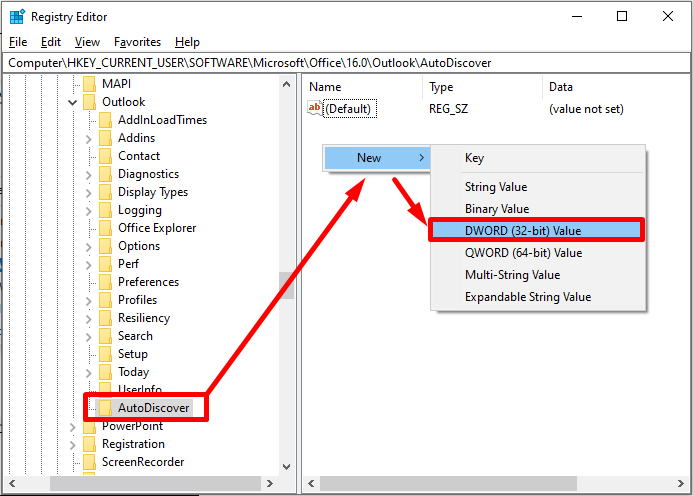
Paŝo 5: Nomu la novan valoron kiel ExcludeExplicitO365Endpoint.
Paŝo 6: Duoble alklaku kaj agordu la Valodatumon al 1.

Paŝo 7: Fermu la Registroredaktilon kaj rekomencu vian komputilon.
Ĝisdatigi Microsoft Outlook-Version
Ĝisdatigi vian Outlook-version povas esti bonega maniero ripari Outlook daŭre demandas. por pasvortoj. Ĉi tio estas ĉar kiam vi ĝisdatigas vian Outlook-version, ĝi aldonas novajn funkciojn kaj inkluzivas diversajn erarojn kaj sekurecajn diakilojn. Ĉi tiuj flikoj povas helpi trakti sekurecajn problemojn kondukantajn al Outlook petado de pasvortoj.
Aldone, ĝisdatigi Outlook povas helpi kun kongruaj problemoj inter Outlook kaj aliaj aplikaĵoj aŭ servoj kiujn vi uzas. Ĝisdatigante Outlook al la plej nova versio, vi povas certigi, ke via Outlook funkcias optimume kaj ke ĉiuj funkcioj, kiujn vi bezonas, estas disponeblaj.
Paŝo 1: Malfermu Outlook kaj klaku sur Dosiero > Oficeja konto.
Paŝo 2: Alklaku la falmenuon Ĝisdatigi Opcioj kaj elektu Ĝisdatigi Nun.
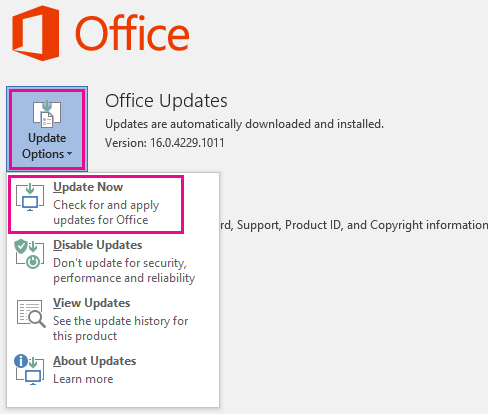
Paŝo 3: Eliru Outlook kaj ensalutu.
Ruli Outlook en Sekura reĝimo
Sekura reĝimo kreas novan profilon de Outlook. , kiu povas helpi identigi kaj solvi la problemon. Lanĉante Outlook en Sekura reĝimo, uzantoj povas restarigi la aŭtentigajn agordojn kaj forigi ajnajn koruptajn datumojn, kiuj povus kaŭzi la problemon.
Sekura reĝimo povas helpi uzantojn identigi kaj forigi eblajn konfliktojn kun aliaj.aplikoj. Lanĉi Outlook en Sekura reĝimo certigas, ke la Outlook-profilo funkcias ĝuste kaj ke la pasvorta prompto ne plu estas problemo.
Paŝo 1: Prenu CTRL kaj duoble- alklaku la Outlook mallongikon.
Paŝo 2: Alklaku la Jes butonon por lanĉi Outlook en sekura reĝimo .

Kontrolu vian interretan konekton
Se vi havas problemojn kiam Outlook ree demandas vian pasvorton, estas bona ŝanco ke kontroli vian interretan konekton povus solvi la problemon. Malbona interreta konekto povas kaŭzi ke Outlook fariĝas neresponda aŭ daŭre peti vian pasvorton. Simple kontrolante vian konekton, vi eble povos solvi la problemon rapide kaj facile.

Malŝalti UEFI Secure Boot
Kiam vi havas problemojn kiam Outlook ree petas vian pasvorton, vi eble pripensos malŝalti la Sekuran Boton de UEFI. Ĉi tiu funkcio de iuj komputiloj estas ebligita por protekti ilin kontraŭ malica programaro kaj neaŭtorizita aliro.
Malŝaltante la Sekuran Ekfunkciigon de UEFI, Outlook eble ne plu petos vian pasvorton, ĉar verŝajne la funkcio blokas Outlook de alirante la servilon. Malŝalti la Sekuran Boton de UEFI ne influos negative la efikecon kaj sekurecon de via komputilo. Kiel tia, ĉi tio estas relative simpla riparo, kiu eble povus solvi vian problemon kun Outlook.
Paŝo 1: Prenu la SHIFT klavon kajalklaku la Rekomenci butonon por ekfunkciigi en la menuo Altnivela Ekfunkciigo .

Paŝo 2: Post rekomenco, elektu Risolvi problemojn. > Altnivelaj Opcioj.

Paŝo 3: Elektu UEFI-Firmware-Agordojn kaj konfirmu rekomenci. Poste atendu, ke la sistemo ekŝargu en la BIOS-agordojn.

Paŝo 4: En via BIOS, lokalizu Secure Boot kaj malŝaltu ĝin.

Paŝo 5: Alklaku konservi kaj eliri por daŭrigi en vian sistemon.
Malŝalti Antivirusan programaron
Se vi lastatempe spertis ke Outlook daŭre demandas pri pasvortproblemoj, tiam provizore malŝalti vian kontraŭvirusan programaron povas esti realigebla solvo. Malŝalti vian kontraŭvirusan programaron povas helpi solvi la Outlook daŭre petas pasvortan problemon ĉar ĝi povas malhelpi la aŭtentikigprocezon, kiun Outlook postulas por aliri vian retpoŝtan konton.

Alinomi la. OST-Dosiero
Paŝo 1: Premu Win + R, tajpu %LOCALAPPDATA%\Microsoft\Outlook\, kaj alklaku la Bone butono.

Paŝo 2: Loki kaj Alinomu la .ost-dosieron.
Paŝo 3: Rekomencu vian komputilon kaj malfermu Outlook.
Uzante NTLM-Aŭtentikigon
NTLM-Aŭtentikigo estas sekura aŭtentikiga protokolo uzata de Microsoft Outlook kaj Exchange Server por protekti uzantkreditaĵoj. NTLM-Aŭtentikigo povas provizi pliigitan sekurecon, ĉar ĝi ĉifras ensalutajn akreditaĵojn,

